列印名片時夾紙該如何操作
如果在列印名片時發生夾紙,可能會連續顯示多個錯誤。
檢查電腦螢幕,並採取適當的措施解決錯誤。
顯示1071錯誤
-
在後端托盤中裝入兩張A4或Letter一般紙張。
將後端托盤的紙張導引器與紙張兩側對齊。
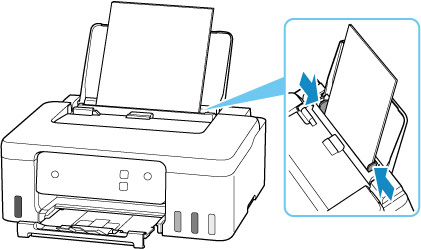
-
按印表機的OK按鈕。
將裝入的紙張送入時,夾住的紙張會被推出。
-
檢查電腦螢幕。
如果仍顯示「1071」,請從步驟1重新開始。
如果顯示「1300」,請參閱取出印表機內部的夾紙。
如果顯示「1072」,請按照下一節(顯示1072錯誤)中的步驟操作。
顯示1072錯誤
-
開啟上蓋。
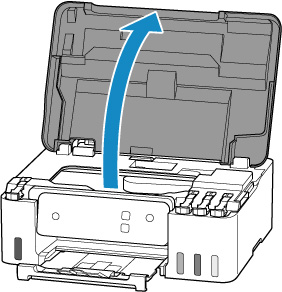
-
檢查印表機內部。
如果殘留有紙張,請按照以下步驟將其取出。
 重要事項
重要事項-
請勿觸摸透明薄膜(A)、白色帶子(B)或管(C)。
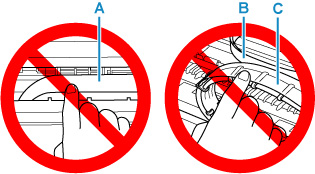
如果因紙張或手碰觸到這個部件而造成薄膜髒污或刮傷,則可能會損壞印表機。
-
如果列印頭固定座下方有夾紙,將列印頭固定座移動到右邊緣或左邊緣(易於取出紙張的一側)。
移動列印頭固定座時,握住列印頭固定座並慢慢將其移動到右邊緣或左邊緣。
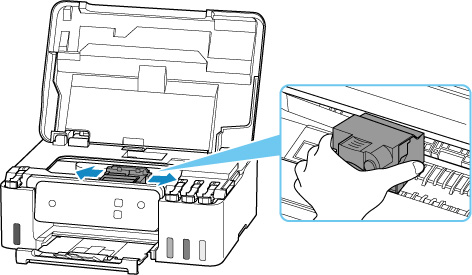
-
抓緊夾住的紙張。
如果紙張捲曲,抓住紙張的邊緣並將其拉出。
-
慢慢拉出夾紙以免紙張撕破。
以大約45度的角度將紙張拉出。
-
確保已取出所有夾紙。
如果紙張在拉出時撕破,紙張碎片可能會殘留在印表機內。 檢查以下項目並取出所有剩餘紙張。
- 列印頭固定座下方是否殘留有任何紙張?
- 印表機內是否殘留有任何紙張碎片?
- 印表機的左右兩側空間(D)內是否殘留有任何紙張?
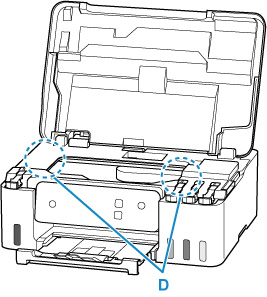
-
-
輕輕關閉上蓋。
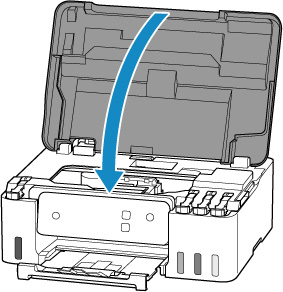
-
檢查電腦螢幕。
如果顯示「1073」,請按照下一節(顯示1073錯誤)中的步驟操作。
顯示1073錯誤
-
在後端托盤中縱向裝入Card大小的紙張。
將後端托盤的紙張導引器與紙張兩側對齊。
請勿橫向裝入紙張,否則可能會造成夾紙。
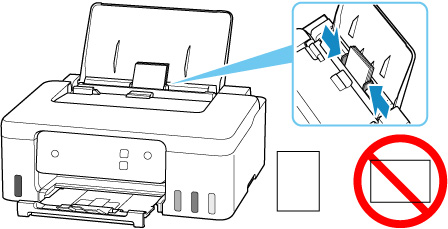
-
按印表機的OK按鈕。
印表機隨即恢復列印。 如果正在列印的頁面由於夾紙而未正確列印,請重新列印該頁。

